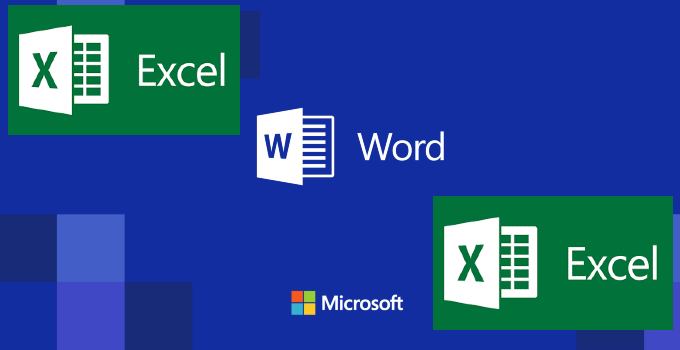Fungsi toolbar pada Microsoft Word beserta gambarnya — Meskipun saat ini software pengolah kata & angka terus bermunculan, Microsoft Word & Excel tetap menjadi pilihan utama karena mempunyai tampilan yang user friendly & mudah digunakan. Di dalam software tersebut sudah dilengkapi berbagai fitur yang bisa digunakan oleh pengguna salah satunya adalah toolbar. Sebagian orang masih belum tau pengertian & fungsi toolbar pada Microsoft Word dan Excel. Di artikel ini saya akan membahas tentang fungsi toolbar pada Microsoft Word dan Excel.
Sebelum membahas Fungsi Toolbar pada Microsoft Word dan Excel, admin Panduanoffice.web.id akan menjelaskan pengertian Word, Excel dan Toolbar
Pengertian Microsoft Word
Microsoft Word adalah program yang berguna untuk mengolah kata. Aplikasi ini digunakan untuk membuat dokumen seperti surat, brosur & masih banyak lagi.
Pengertian Microsoft Excel
Microsoft Excel adalah software pengolah angka yang akan membantu pengguna untuk melakukan perhitungan pada dokumen.
Pengertian Toolbar
Toolbar merupakan tombol navigasi yang berisi sekumpulan icon, biasanya terletak di atas maupun di samping. Toolbar berfungsi agar pengguna lebih mudah dalam menjalankan fitur pada sebuah aplikasi.
Setelah mengetahui pengertiannya, selanjutnya adalah membahas Fungsi Toolbar pada Microsoft Word dan Excel
Fungsi Toolbar Microsoft Word
Toolbar Microsoft Word mempunyai 9 tab menu yaitu seperti gambar berikut.
1. File
Tab file berisi pengaturan dokumen seperti membuka, menyimpan, Pengaturan kertas pada dokumen yang akan di cetak & masih banyak lagi.
2. Home
Tab Home Berisi 5 grup menu yaitu.
- Clipboard : Menggandakan, memindahkan, & meletakan teks atau objek
- Font : Pengaturan format teks
- Paragraph : Pengaturan paragraf
- Style : Merubah gaya teks
- Editing : Menemukan, memilih, mengganti teks atau objek.
3. Insert
Tab ini Berisi 10 grup menu yaitu.
- Pages : Menambah & pengaturan Halaman
- Tables : Menambah & pengaturan Tabel
- Illustrations : Menambah gambar, diagram, grafik & masih banyak lagi
- Apps : Menambah Aplikasi ke dalam lembar kerja
- Media : Menambah Video menggunakan akses internet
- Links : Menambah & menyimpan link
- Comments : Menambah Komentar/catatan
- Header & Footer : Menambah Teks di bagian Header & Footer
- Text : Menambah objek, waktu & tanggal, merubah gaya teks
- Symbols : Menambah berbagai simbol
4. Design
Tab design mempunyai 2 grup menu & berfungsi sebagai berikut
- Documents Formating : Merubah tampilan teks & objek pada lembar kerja
- Page Backgroud : Merubah tampilan pada halaman atau kertas
5. Page Layout
Tab ini mempunyai 3 grup menu yaitu.
- Page Setup : Pengaturan halaman atau kertas seperti margin, kolom & lain-lain
- Paragraph : Pengaturan jarak & batas pada teks & paragraph
- Arangge : Pengaturan format objek seperti posisi gambar & yang lainnya
6. References
Berisi pengaturan referensi pada dokumen. Terdapat 4 grup menu yaitu.
- Table of Contents : Pengaturan Daftar isi
- Footnotes : Pengaturan catatan
- Citation & Bibliography : Pengaturan kutipan & Daftar pustaka
- Captions : Menambah keterangan pada objek, menambah daftar isi, pembaruan & referensi
- Index : Pengaturan daftar kata pada lembar kerja
- Table of Authorities : Menambah tabel otoritas & menambah teks ke dalam tabel otoritas
7. Mailings
Berisi pengaturan yang berhubungan dengan surat. Terdapat 5 grup menu yaitu.
- Create : Menambah & mencetak teks pada amplop surat, Menambah & mencetak label
- Star Mail Merge : Pengaturan & membuat surat
- Write & Insert Field : Memasukan alamat surat & mengetahui kesalahan pada surat yang sedang dibuat
- Preview Result : Melihat & memerikasa kembali surat yang telah dibuat
- Finish : Melakukan tidakan lanjutan setelah surat selesai dibuat
8. Review
Terdapat 6 Grup menu yaitu.
- Proofing : Melihat & memeriksa tulisan pada lembar kerja yang telah dibuat
- Language : Menerjemahkan bahasa
- Comments : Pengaturan, menambah & melihat komentar
- Tracking : Menampilkan & melacak semua perubahan yang telah dibuat pada dokumen
- Changes : Melakukan perubahan pada dokumen
- Protect : Melindungi dokumen agar tidak dapat diubah oleh orang lain
9. View
Berisi 5 grup menu yaitu.
- Views : Melihat tampilan lembar kerja yang sedang/telah dibuat
- Show : Menampilkan bantuan seperti garis, penggaris & navigasi
- Zoom : Pengaturan tampilan halaman pada lembar kerja
- Windows : Pengaturan jendela pada Microsoft Word
- Macros : Menampilkan makro pada halaman Microsoft Word
Baca Dulu:
Fungsi Toolbar Microsoft Excel
Microsoft Excel merupakan software pengolah angka. Di dalam software tersebut juga sudah dilengkapi toolbar yang berisi tab menu File, Home, Insert, Page Layout, Review & View. Toolbar-toolbar tersebut mempunyai fungsi yang sama seperti di Microsoft Word. Namun, Microsoft Excel mempunyai tab menu tambahan yaitu sebagai berikut.
1. Formulas
Pada tab Formulas terdapat 4 menu yaitu
- Function Library : Menyisipkan fungsi sel, menampilkan hasil perhitungan, fungsi keuangan, fungsi tanggal & waktu & masih banyak lagi.
- Defined Names : Berisi pengaturan & menambah nama yang ada di sel
- Formula Auditing : Digunakan untuk melihat & melakukan perubahan sel & formula
- Calculation : Menentukan format perhitungan & menghitung lembar kerja
2. Data
Pada tab Data terdapat 5 menu yaitu
- Get External Data : Menambah atau menyisipkan data dari luar seperti Microsoft Acces, website & lain-lain
- Connection : Pengaturan & menampilkan koneksi data yang ada pada dokumen
- Sort & Filter : Pengaturan angka & huruf agar terurut, menyaring sel
- Data Tools : Pengaturan data yang ada pada dokumen
- Forecast : Meramal atau peluang menggunakan Excel
- Outlines : Mengelompokan & memisahkan baris sel
Untuk menjalankan Fungsi Toolbar pada Microsoft Word dan Excel yaitu dengan cara mengklik icon menggunakan mouse atau menggunakan tombol kombinasi pada keyboard. Apakah kamu sudah paham dengan Fungsi Toolbar pada Microsoft Word dan Excel? Agar kamu lebih paham dengan Fungsi Toolbar pada Microsoft Word & Excel, kamu juga harus mempraktekannya menggunakan Software tersebut.
Baca juga:
Demikan pembahasan tentang Fungsi Toolbar pada Microsoft Word dan Excel. Semoga artikel ini bisa bermanfaat bagi yang membaca. Sekian dan terima kasih!

Menyukai dunia traveling, blogging, menulis di blog sejak 2014 sampai sekarang.